Tastatura Logitech K520 nu funcționează? Nu-ți face griji! Deși este foarte frustrant, cu siguranță nu ești singurul care întâmpină această problemă. Mulți utilizatori Logitech keyboard au raportat recent aceeași problemă. Mai important, ar trebui să puteți remedia destul de ușor…
încercați aceste remedieri:
Iată o listă de remedieri care au rezolvat această problemă pentru alți utilizatori de tastatură Logitech. Nu trebuie să le încercați pe toate. Doar lucra-ți de drum prin lista până când veți găsi cel care face truc pentru tine.
- Depanarea problemelor hardware
- Actualizați driverul tastaturii
- reinstalați software-ul Logitech unifying
- reporniți serviciul dispozitiv de interfață umană
Depanarea problemelor hardware
înainte de a încerca orice alte remedieri, ar trebui să depanați problemele hardware de pe dispozitivul dvs.
Pasul 1: conectați receptorul unificator la diferite porturi USB.
Pasul 2: Asigurați-vă că bateriile din tastatură sunt suficiente.
Pasul 3: Resetați tastatura Logitech K520.
dacă tastatura Logitech K520 pierde adesea conexiunea sau nu răspunde la tasta pe care o apăsați, puteți urma instrucțiunile de mai jos pentru a reseta tastatura:
- apăsați butonul Reset sau Connect de pe receptorul unificator dacă acesta are unul.
- apăsați butonul Reset sau Connect de pe tastatură.
- reporniți computerul și conectați din nou tastatura la computer.
Pasul 4: Conectați tastatura la un alt computer pentru a vedea dacă funcționează.
dacă această problemă persistă după resetarea tastaturii, trebuie să conectați tastatura la un alt computer pentru a vedea dacă funcționează bine.
dacă tot nu funcționează, poate sugera dacă tastatura în sine este defectă. Dacă tastatura funcționează bine pe un alt computer, nu vă faceți griji! Doar încercați remedierile de mai jos unul câte unul pentru a depana computerul.
remediere 1: Actualizați driverul tastaturii
dacă driverul tastaturii de pe computer este defect sau deteriorat, este posibil ca tastatura Logitech K520 să nu funcționeze corect.
Actualizarea driverelor ar trebui să fie întotdeauna opțiunea dvs. de acces atunci când ceva nu merge bine cu computerul sau sistemul dvs. Indiferent dacă alegeți să actualizați manual driverele de dispozitiv, utilizând Windows Update sau utilizați un produs terț de încredere, este esențial să aveți în permanență cele mai recente drivere de dispozitiv corecte pentru sistemul dvs. de operare.
dacă nu vă simțiți confortabil să jucați cu driverele de dispozitiv, vă recomandăm să utilizați Driver Easy. Este un instrument care detectează, descărcări și (dacă te duci Pro) instalează orice driver actualizează nevoile computerului.
- descărcați și instalați driverul ușor.
- rulați driverul ușor și faceți clic pe Scanare acum. Driver Easy va scana apoi computerul și va detecta orice problemă a driverelor.
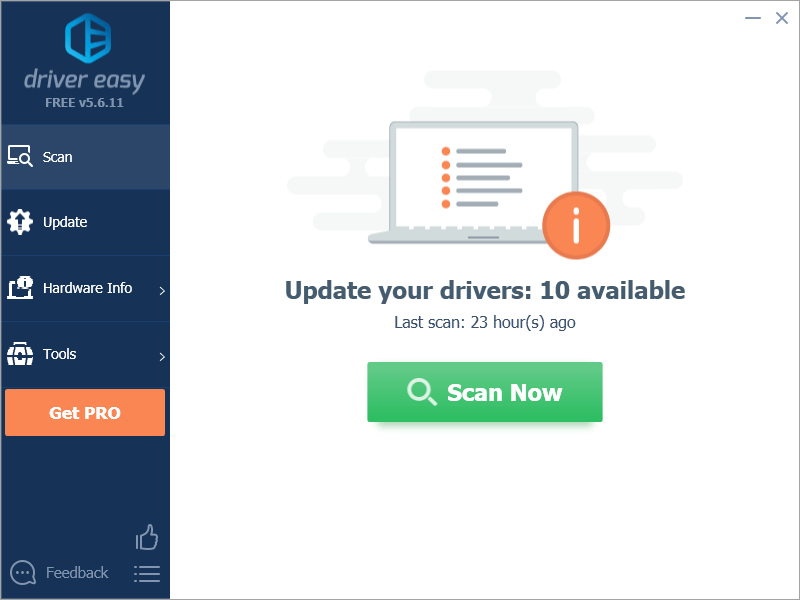
- Faceți clic pe Actualizare totală pentru a descărca și instala automat versiunea corectă a tuturor driverelor care lipsesc sau nu sunt actualizate în sistemul dvs. Aveți nevoie de versiunea Pro a driverului ușor pentru a face acest lucru, așa că vi se va solicita să faceți upgrade.
nu vă faceți griji; vine cu o garanție de returnare a banilor de 30 de zile, deci dacă nu vă place, puteți obține o rambursare completă, fără întrebări.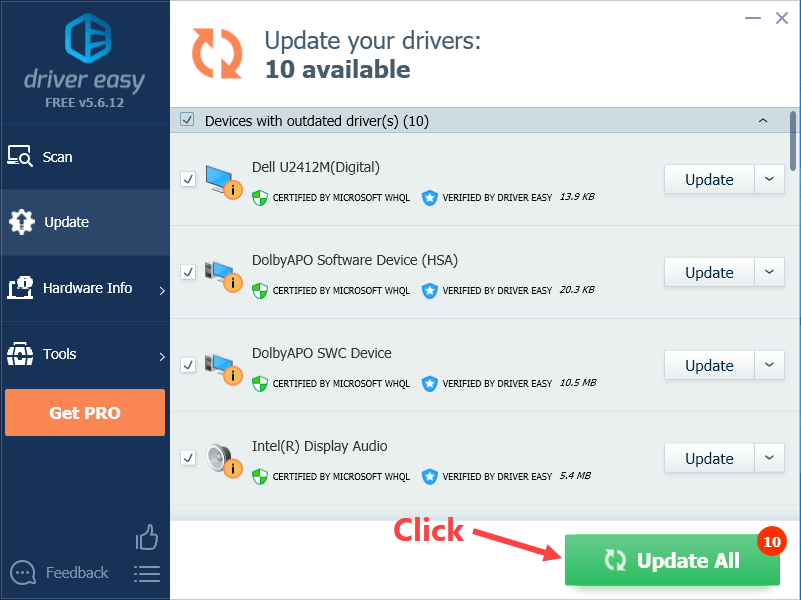
alternativ, dacă vă simțiți confortabil să instalați manual driverele, puteți face clic pe ‘Actualizare’ lângă fiecare dispozitiv marcat în versiunea gratuită pentru a descărca automat driverul corect. Odată descărcat, îl puteți instala manual.
vedeți dacă această remediere funcționează după ce ați actualizat driverul tastaturii. Dacă nu, încercați următoarea remediere, de mai jos.
Fix 2: Reinstalați Logitech unifying software
de asemenea, poate fi necesar să reinstalați Logitech unifying software dacă problema Logitech K520 keyboard not working persistă. Iată cum se face:
- pe tastatură, apăsați simultan tasta siglă Windows și R pentru a deschide dialogul Executare. Tip appwiz.cpl și apăsați Enter pentru a deschide fereastra programului și a caracteristicilor.
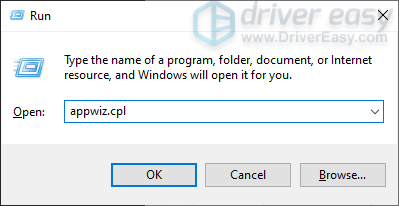
- localizați software-ul Logitech unifying, faceți clic dreapta pe el și selectați Dezinstalare.
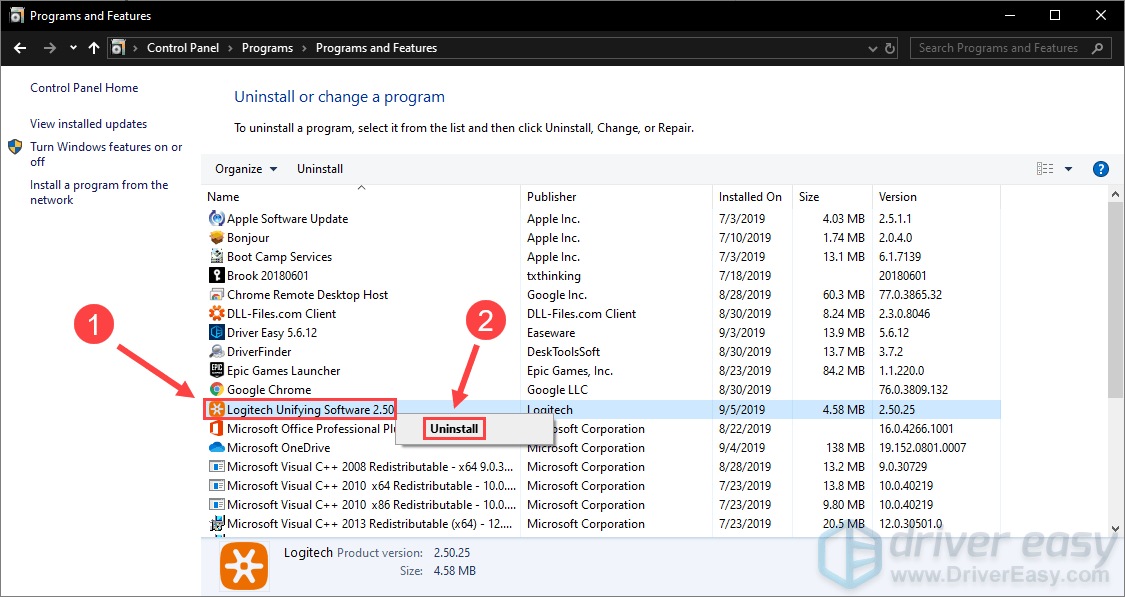
- descărcați cea mai recentă versiune a software-ului Logitech unifying de pe site-ul oficial al Logitech.
vedeți dacă această remediere funcționează pentru dvs. Dacă nu, încercați următoarea remediere, de mai jos.
Fix 3: Reporniți serviciul dispozitiv interfață umană
de asemenea, puteți rula în această problemă dacă serviciul dispozitiv interfață umană este oprit. În acest caz, trebuie să reporniți serviciul Human Interface Device. Iată cum se face:
- pe tastatură, apăsați simultan tasta siglă Windows și R pentru a invoca dialogul Executare. Servicii de tip.msc și apăsați Enter pentru a deschide fereastra Servicii.

- în lista de nume de servicii din panoul Detalii, localizați serviciul dispozitiv interfață umană. Faceți dublu clic pe el pentru a vizualiza proprietățile sale.
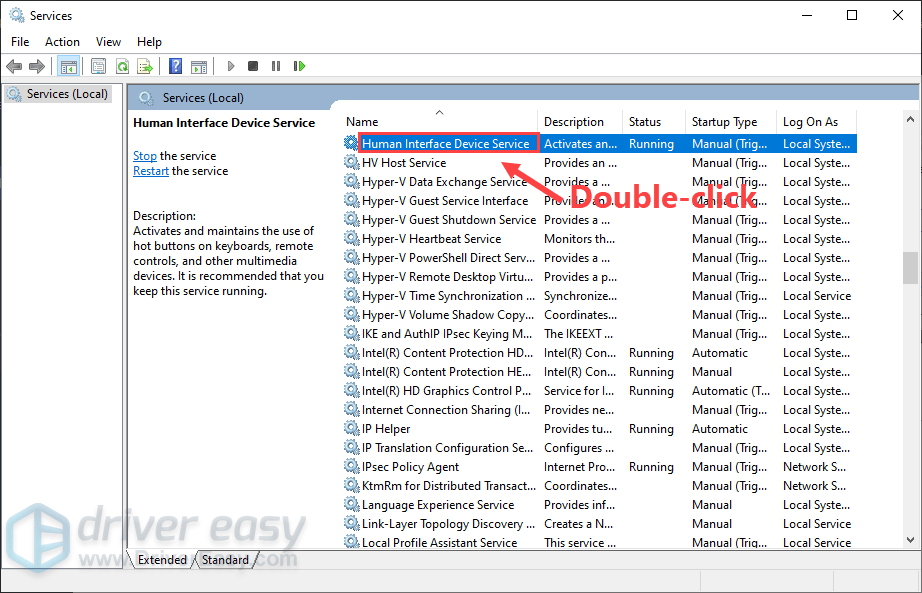
- Setați tipul de pornire La automat. Dacă starea serviciului nu se execută, faceți clic pe butonul Start de mai jos pentru a reporni serviciul. Apoi faceți clic pe OK pentru a salva modificările.
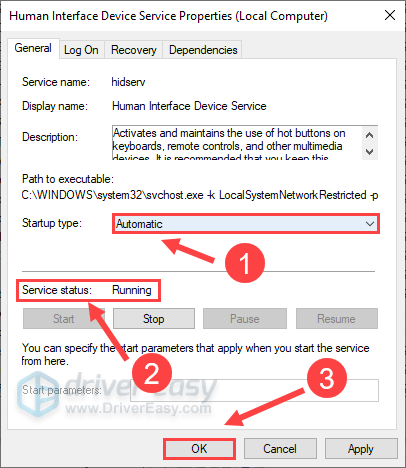
vedeți dacă puteți remedia problema după repornirea serviciului dispozitiv de interfață umană.